Come modificare il nuovo suono di notifica e-mail su Windows 10
Se non ti piace il suono esistente, puoi modificare il nuovo suono di notifica e-mail(new email notification sound) su Windows 10 usando questo tutorial passo-passo. È possibile impostare l'audio esistente o personalizzato come nuovo suono di notifica e-mail su Windows 10 .
Se utilizzi l' app Mail integrata e ricevi un'e-mail, viene emesso un suono per avvisarti come fa il tuo telefono. Per impostazione predefinita, utilizza un suono che potrebbe non piacerti poiché viene riprodotto solo per un secondo, il che è facile passare inosservato mentre guardi un film o un video di YouTube . Potresti voler utilizzare il tuo suono personalizzato quando ricevi una nuova email.
Non è necessario installare software di terze parti poiché Windows 10 ha un'opzione integrata per portare a termine il lavoro, per tua informazione. L'unica cosa importante è che il suono cambia quando si cambia il tema.
Come modificare il nuovo(New) suono di notifica e-mail su Windows 10
Per modificare il nuovo suono di notifica e-mail su Windows 10 , attenersi alla seguente procedura-
- Cerca il suono del sistema di modifica nella casella di ricerca della barra delle applicazioni.(Taskbar)
- Fare clic sul singolo risultato.
- Scopri l' opzione Notifica nuova posta .(New Mail Notification)
- Espandi l' elenco a discesa Suoni .(Sounds)
- Scegli un suono.
- Fare clic sul pulsante OK .
Per prima cosa, devi aprire la finestra Suono . (Sound )Per questo, cerca "cambia suono di sistema" nella casella di ricerca della barra(Taskbar) delle applicazioni e fai clic sul singolo risultato. Una volta aperto, assicurati di essere nella scheda Suoni . (Sounds )In tal caso, scopri l' opzione Notifica nuova posta .(New Mail Notification )
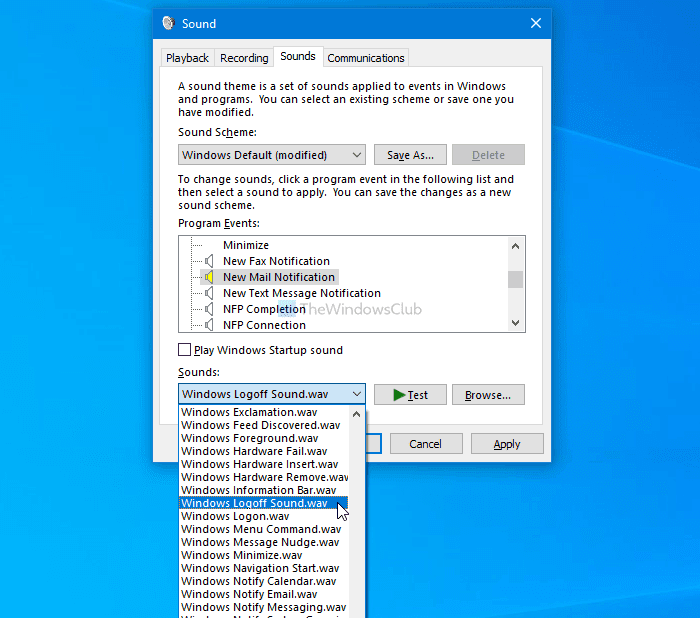
Ora puoi espandere l' elenco a discesa Suoni e scegliere l'audio. (Sounds )Per ascoltare l'audio, fare clic sul pulsante Test .
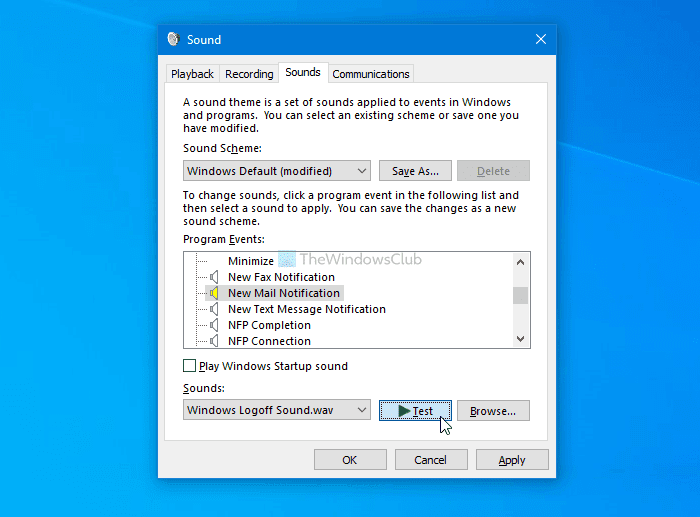
Una volta ottenuto l'audio desiderato, fare clic sul pulsante OK . Verrà impostato come nuovo suono di notifica e-mail.
Come detto in precedenza, è possibile impostare l'audio personalizzato come nuovo suono di notifica e-mail. Per questo, devi posizionare il tuo file audio ( .wav ) nella seguente posizione:
C:\Windows\Media
Quindi, apri la finestra Suono(Sound) come menzionato sopra, seleziona l' opzione Notifica nuova posta e fai clic sul pulsante (New Mail Notification)Sfoglia (Browse ) .
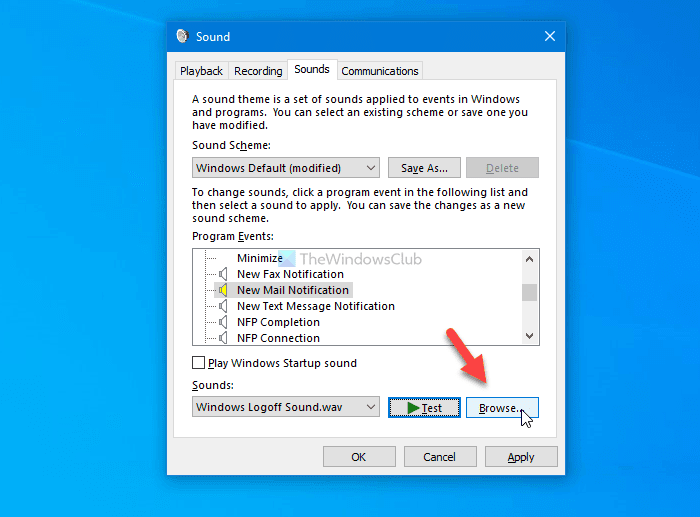
Ora, scopri l'audio che hai incollato nella cartella Media e fai clic sul pulsante (Media )OK .
Una volta terminato, puoi fare clic sul pulsante OK per salvare la modifica.
Come detto, Windows cambia il suono quando cambi il tema. Tuttavia, puoi creare una combinazione di suoni in modo da poter impostare tutto l'audio personalizzato in una volta dopo aver cambiato il tema. Per questo, cambia il nuovo suono di notifica e-mail e fai clic sul pulsante Salva con nome (Save As ) visibile nella stessa finestra.
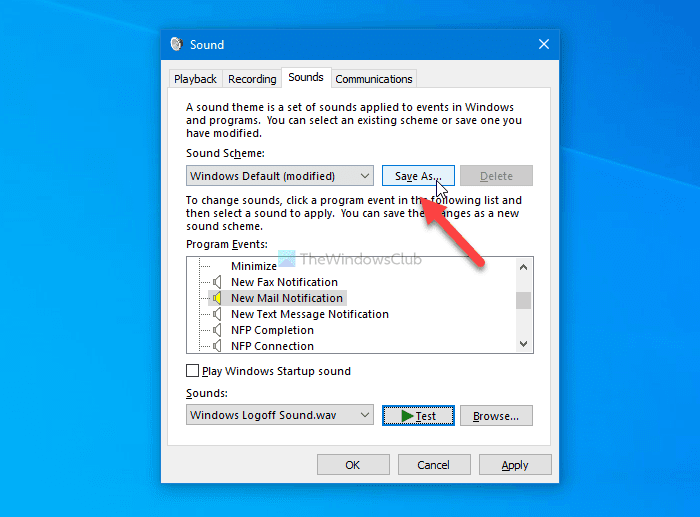
Inserisci(Enter) il nome della tua combinazione di suoni e fai clic sul pulsante OK .
È tutto! Se avete domande non esitate a chiedere.
Leggi il prossimo: (Read next: )Come impostare un suono di notifica personalizzato in Windows 10
Related posts
Hide Email Address su Windows 10 Login Screen
Come abilitare Desktop Notifications per Gmail in Windows 10
Come mostrare o nascondere lo Notifications Area in Windows 10
Come spegnere Notification Mirroring in Windows 10
Disabilita, Enable, Clear History di Live Tile Notifications in Windows 10
Create Semplici note con PeperNote per Windows 10
Usa Focus Assist per controllare le notifiche in Windows 10
Software gratuito per monitorare System Performance & Resources in Windows 10
Come visualizzare Global Hotkeys list in Windows 10
Convert EPUB a MOBI - Strumenti convertitore gratuito per Windows 10
Come disabilitare o abilitare il lettore Mode in Chrome in Windows 10
PicsArt offerte Custom Stickers & Exclusive 3D Editing su Windows 10
Come accendere Webcam On/Off OSD Notifications in Windows 10
I migliori giochi gratuiti di Mountain Sports per PC Windows 10
Hide or Show Windows Ink Workspace Button su Taskbar in Windows 10
Abilita o disabilita le notifiche delle app sulla schermata di blocco in Windows 10
Come installare NumPy utilizzando PIP su Windows 10
Make Firefox display Media Controls su Windows 10 Lock Screen
Impossibile connettersi al Xbox Live; Fix Xbox Live Networking issue in Windows 10
Questo PC non può essere aggiornato a Windows 10 a causa degli spazi Parity Storage
